

Outro modelo

 
Para este tutorial vamos precisar
Um gráfico
Um tube
Um misted
Duas masks
Gráfico NET e misted pessoal, tube OBG_1351 eu agradeço e, pessoal.
Mask hsk mask e Narah Mask Abstrat 217, eu as agradeço.
Materiais

Sem plugins, apenas efeitos do programa PSP X7 ou outras versões.
 
1.- Abrir o gráfico - Edit - Copy
2.- Abrir transparência - 950x650px - Selections - Select All
3.- Colar o gráfico copiado no item 1 dentro da seleção
Deselecionar
4.- Adjust - Blur - Radial Blur - Zoom - 50, 100, 100, 0 - Elliptical
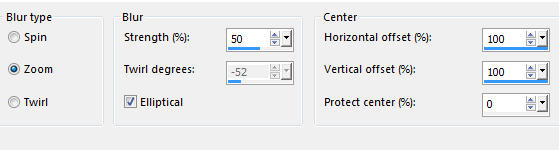
5.- Effects - Art Media Effects - Brush Strokes - 30, 62, 9, 97, 19, 55, 105 - DEFAULT
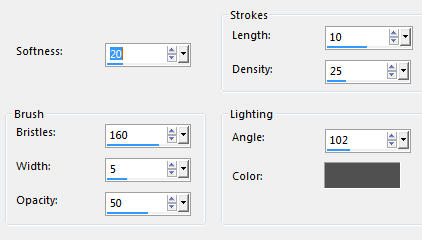
Adjust - Sharpness - Sharpen More
6.- Layers - Add New Layer - preencher com a cor branca - opacidade 70%
7.- Layers - New Mask Layer - From Image - hsk mask
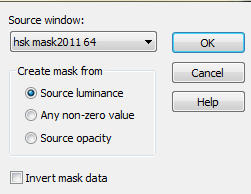
Layers - Merge Group - Blend Mode - Luminance (L)
8.- Layers - Add New Layer - preencher de branco - opacidade 100
9.- Layers - New Mask Layer - from image - Narah Mask Abstrat 217
mesma configuração
Layers - Merge Group - Blend Mode - Overlay
Effects - Image Effects - Offset - 10, 70
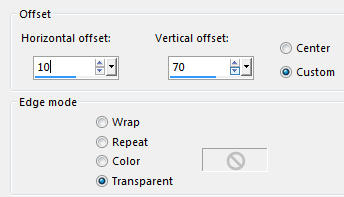
10.- Edit - copiar/colar como nova layer o misted
Layers - Arrange - Move Down - 2 vezes
Baixar a opacidade para 50% e 70% (dependendo das cores do misted)
11.- Edit - copiar/colar como nova layer - decofemme
Blend Mode - Luminance (L) - Layers - Arrange - Bring to Top
Effects - Image Effects - Offset - 310 - 0
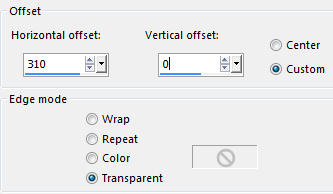
12.- Edit - copiar/colar o tube principal - ajustar como no modelo
Drop Shadow - critério pessoal
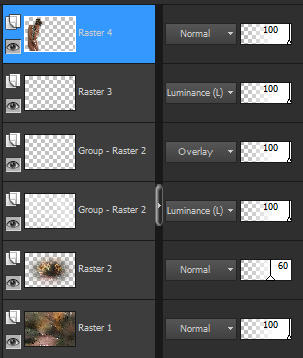
13.- Image - Add Borders - 1px - branco
14.- Selections - Select All - EDIT COPY
15.- Image - Add Borders - 30px - qualquer cor
16.- Select - Invert - colar dentro da seleção a imagem copiada
17.- Adjust - Blur - Gaussian Blur - Radius 30,00
18.- Selection - Invert - Drop Shadow 0, 0, 60, 30, preto
EDIT COPY - Deselecionar
19.- Image - Add Borders - 30px - qualquer cor
Ferramenta - Magic Wand - Selecionar as bordas
Colar dentro da seleção a imagem copiada
20.- Adjust - Blur - Gaussian Blur - Radius 30,00 - Drop Shadow 0, 0, 60, 30, preto
21.- Selection - Invert - Drop Shadow 0, 0, 60, 30, preto
Deselecionar
22.- Image - Add Borders - 1px - preto
23.- Assinar o trabalho - Layers - Merge all Flatten
24.- Image - Resize - 950px Width - Salvar em .jpg
Espero que apreciem, obrigada.
 
Este tutorial foi criado em 16 de janeiro de 2017 por Maria José Prado. É protegido por lei de Copyright e não poderá ser copiado, retirado de seu lugar, traduzido ou utilizado em listas de discussão sem o consentimento prévio e escrito de sua autora acima declinada.
VARIANTES
|
